15+ Handige AppIndicator Applets voor Ubuntu
Appindicator werd voor het eerst geïntroduceerd in Ubuntu karmic als een vervanging voor de Gnome panel-applet. Het is een kleine applet om informatie uit verschillende applicaties consequent in het paneel weer te geven. Het kan ook worden gebruikt als toegangspunt om de toepassing te openen (en te beheren) zonder de toepassing te hoeven openen. als u Ubuntu Lucid of Maverick gebruikt, moet u het berichtenmenu zien (de applet met pictogrammen Empathy, Evolution en Gwibber), wat een goed voorbeeld is van een app-indicator.
Naarmate de ontwikkeling van de app-indicator volwassener werd, begonnen steeds meer apps te verschijnen met ondersteuning voor de indicator-applets. Omdat de meeste van deze apps niet in de Ubuntu-repository voorkomen, hebben we een lijst met nuttige appindicators samengesteld die u kunt installeren en gebruiken. De meeste zijn erg handig, maar je bent niet verplicht om ze allemaal te installeren, maar pak degene die je nodig hebt.
1. Indicator-DesktopNova
DesktopNova is een op Gnome en XFCE gebaseerde wallpaper-wisselaar. Indicator-desktopnova is een apppicator ontwikkeld door een andere ontwikkelaar, Michael Otto, zodat u rechtstreeks vanuit het systeemvak behang kunt wijzigen. Als u op zoek bent naar een eenvoudige behangwisselaar, dan is dit handig.

Installeren:
sudo add-apt-repository ppa: michael-astrapi / ppa sudo apt-get update sudo apt-get install desktopnova indicator-desktopnova
2. Indicator-VirtualBox
Ontwikkeld door dezelfde ontwikkelaar - Michael Otto, indicator-virtualbox stelt u in staat uw VM te starten zonder de VirtualBox VM Manager te hoeven openen.

Installeren:
sudo add-apt-repository ppa: michael-astrapi / ppa sudo apt-get update sudo apt-get install indicator-virtualbox
3. Indicator-Dropbox
Als je je Dropbox hebt geüpgraded naar versie 1.0, zou je een mooie Dropbox-app-indicator in het systeemvak moeten zien lopen.

4. Indicator-cpufreq
Met Indicator-cpufreq kunt u uw CPU-frequentie eenvoudig wijzigen. Dit is handig als u een netbook gebruikt en de batterij moet sparen, u kunt uw CPU snel instellen op powersave-modus.

Installeren (voor Ubuntu 10.10):
sudo add-apt-repository ppa: artfwo / ppa sudo apt-get update sudo apt-get install indicator-cpufreq
5. Pastie
Pastie is een eenvoudige klembordmanager voor Linux die wordt geleverd met een eigen appindicator-ondersteuning.

Pastie installeren:
sudo add-apt-repository ppa: hel-sheep / pastie sudo apt-get update sudo apt-get install pastie
6. Indicator-werkruimte
Zoals de naam al aangeeft, kunt u met indicator-werkruimte eenvoudig overschakelen naar een andere werkruimte vanuit het systeemvak. Dit is handig als u een actieve werkruimtegebruiker bent.

sudo add-apt-repository ppa: geod / ppa-geod sudo apt-get update sudo apt-get install indicator-workspaces
7. Indicatielock
Heb je je ooit afgevraagd waar de NUM lock-knop, de schermvergrendeling en de CAPS-vergrendelknop op je toetsenbord zitten? De meeste toetsenborden in laptop en netbook worden niet geleverd met speciale NUM- en schermvergrendelknoppen. Met deze app-indicator kunt u de vereiste toetsvergrendeling inschakelen zonder naar het toetsenbord te gaan.

sudo add-apt-repository ppa: tsbarnes / indicator-keylock sudo apt-get update sudo apt-get install indicator-keylock
8. UbuntuOne-indicator
Met de UbuntuOne-indicator-applet kunt u uw UbuntuOne-synchronisatiestatus controleren, evenals toegang tot de onlangs gepubliceerde bestanden.

sudo add-apt-repository ppa: rye / ubuntuone-extras sudo apt-get update sudo apt-get install ubuntuone-indicator
9. Lookit
Lookit is een quickgrab-hulpmiddel voor het vastleggen van schermen dat kan worden gebruikt om een gebied of het hele scherm vast te leggen. Na het vastleggen van het scherm kun je het laten uploaden naar een FTP, SSH-server of Imgur.

Installeren:
sudo add-apt-repository ppa: lookit / ppa sudo apt-get update sudo apt-get install lookit
Na de installatie, druk op "Alt + F2" en typ lookit om de app- lookit te activeren.
10. Compiz-indicator
Er is geen twijfel over de functionaliteit, veelzijdigheid en bruikbaarheid van Compiz window manager. De Compiz-indicator biedt u snelle Compiz-configuratieopties en stelt u in staat om de afzonderlijke elementen van uw Window-manager en Decorators te beheren, allemaal vanuit uw Indicator-lade in ubuntu.

Er is geen PPA voor deze app-indicator. Om te installeren downloadt u eerst het compiz-indicator tar-bestand van hier. Pak het tar-bestand uit in je thuismap. Je zou een "compiz-indicator" map moeten zien.
Open een terminal en typ:
cd compiz-indicator chmod + x install.sh ./install.sh
Druk na de installatie op Alt + F2 "en typ compiz-indicator-start om het te activeren.
11. Indicator USB Safe Removal-toepassing
Als u altijd een USB-schijf of een externe schijf op uw systeem hebt aangesloten, moet u, wanneer u deze wilt ontkoppelen, de opdrachtregel gebruiken of naar Nautilus bestandsbeheer gaan. Met de USB Safe Removal-app-indicator kunt u uw USB-station direct ontkoppelen van het systeemvak.

Om te installeren, download en installeer je eenvoudig het deb-bestand van hier.
12. Touchpad-indicator
Ooit gefrustreerd omdat het touchpad u altijd hindert terwijl u typt? Welnu, je kunt het nu tijdelijk deactiveren met de touchpad-indicator.

TouchPad-indicator wordt momenteel alleen door Ubuntu Maverick ondersteund. Installeren:
sudo add-apt-repository ppa: atareao / atareao sudo apt-get update sudo apt-get install touchpad-indicator
13. Mijn weerindicator
Ontwikkeld door dezelfde ontwikkelaar als de touchpad-indicator, kunt u met mijn weersindicator snel uw weersomstandigheden bekijken en u zelfs op de hoogte stellen wanneer er een wijziging in de weersomstandigheden optreedt.


Mijn weerindicator wordt momenteel alleen door Ubuntu Maverick ondersteund. Installeren:
sudo add-apt-repository ppa: atareao / atareao sudo apt-get update sudo apt-get install my-weather-indicator
14. Google Reader-indicator
Nog een andere appindicator van @atareao, geeft Google Reader Indicator een melding weer wanneer er nieuwe items in uw Google Reader staan en wordt de titel van het artikel weergegeven met een link naar de bron.

Google Reader Indicator wordt momenteel alleen door Ubuntu Maverick ondersteund. Installeren:
sudo add-apt-repository ppa: atareao / atareao sudo apt-get update sudo apt-get install google-reader-indicator
15. Diverse app-spelers voor muziekspelers
De standaardinstallatie van Ubuntu Maverick wordt geleverd met ondersteuning voor Rhythmbox-integratie in de geluidsindicator. Sommige andere mediaspelers komen ook met hun eigen appindicators.
Banshee : installeer de banshee-community-extensies en activeer de Banshee-app-indicator in de lijst met plug-ins.
Uitzondering : Download hier het plug-in bestand van de exaptabele plugin. Pak het uit en plaats het in de map "/HOME/.local/share/exaile/plugins". Open uw Exaile. Ga naar "Bewerken -> Voorkeuren -> Plug-ins". Activeer de Sound Menu Indicator plug-in.
Clementine : als u de nieuwste versie gebruikt, wordt deze automatisch geïntegreerd in de geluidsindicator.
XNoise : installeer xnoise-plugins-core en activeer de plug-in voor het geluidmenu uit de lijst met invoegtoepassingen.
De bovenstaande lijst is niet overtuigend en er zijn veel meer appindicators die we niet hebben ontdekt. Als u een appindicator kent die niet in de bovenstaande lijst voorkomt, kunt u ons dit laten weten.



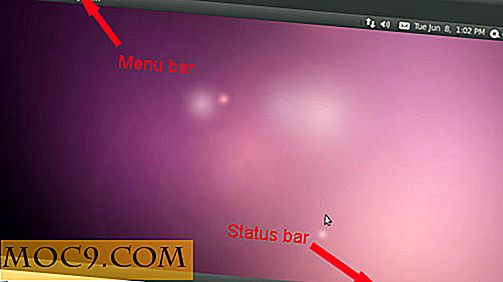

![[Snippet] Ubuntu: maak eenvoudig een back-up van uw applicaties met één opdracht](http://moc9.com/img/__image1.png)
![Surfen op het web zonder muis [Linux]](http://moc9.com/img/surfing_without_a_mouse-xxterm.jpg)
